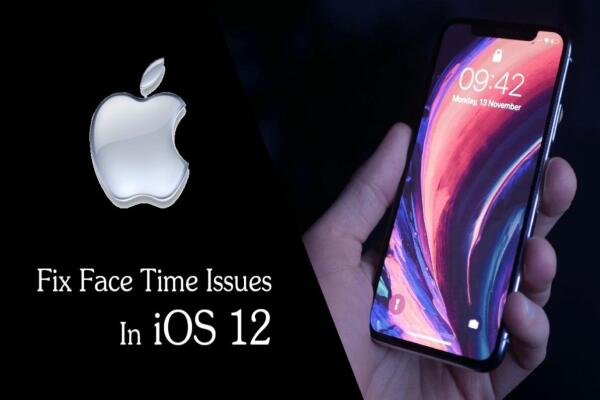Cách Mở Thư Mục Library Bị Ẩn Trên Mac OS X
Cách Mở Thư Mục Library Bị Ẩn Trên Mac OS X

Meta Description (Mô tả SEO):
Bạn không tìm thấy thư mục Library trên Mac? Bài viết hướng dẫn chi tiết cách mở thư mục Library bị ẩn trong Mac OS X nhanh chóng bằng Finder và phím tắt, giúp bạn truy cập file hệ thống dễ dàng hơn.
🧭 Giới Thiệu Về Thư Mục Library Trên Mac
Apple thường ẩn thư mục Library (Thư viện) nhằm tránh cho người dùng phổ thông vô tình thay đổi hoặc xóa nhầm các tệp hệ thống quan trọng. Tuy nhiên, với những người dùng nâng cao hoặc lập trình viên, việc truy cập vào thư mục này là cần thiết để thực hiện các thao tác như gỡ lỗi (debug), tùy chỉnh ứng dụng, hay sao lưu dữ liệu.
Dưới đây là hai cách đơn giản để bạn mở và truy cập thư mục Library bị ẩn trong Mac OS X.
📁 Cách 1: Truy Cập Thư Mục Library Qua Finder
Bước 1: Mở Finder
Từ thanh Dock, nhấp vào biểu tượng Finder. Một cửa sổ Finder mới sẽ xuất hiện trên màn hình.
📸 Finder là công cụ quản lý tệp mặc định của macOS giúp người dùng duyệt, mở và sắp xếp dữ liệu dễ dàng.

Bước 2: Đi Đến Thư Mục Library
Trên thanh menu của Finder, chọn Go (Đi) → Go to Folder (Đi đến Thư mục).
Sau đó nhập lệnh sau:

Nhấn Enter hoặc chọn Go, và thư mục Library sẽ hiển thị ngay trong cửa sổ Finder.
💡 Dấu “~” đại diện cho thư mục người dùng hiện tại, vì vậy lệnh này giúp bạn truy cập nhanh vào thư mục Library cá nhân.
⚙️ Cách 2: Truy Cập Thư Mục Library Qua Menu Go
Bước 1: Giữ Phím Option (Alt)
Tại màn hình Desktop hoặc trong Finder, nhấn và giữ phím Option (Alt) trên bàn phím.
Khi đó, trong thanh menu phía trên cùng, chọn Go (Đi) → bạn sẽ thấy xuất hiện tùy chọn Library (Thư viện).
👉 Khi bạn nhả phím Option, mục “Library” sẽ biến mất, vì vậy hãy giữ phím trong lúc click để mở thư mục.
Bước 2: Thêm Thư Mục Library Vào Favorites (Yêu Thích)
Để truy cập nhanh trong những lần sau, bạn có thể:
Mở thư mục Library vừa hiển thị.
Kéo thư mục Library sang cột Favorites bên trái của Finder.
Như vậy, bạn có thể mở lại Library bất cứ lúc nào chỉ với một cú click.
💡 Mẹo Bổ Sung
Bạn có thể hiển thị tất cả file ẩn trên Mac bằng cách nhấn tổ hợp phím:
(Nhấn lại tổ hợp này để ẩn đi).
Không nên chỉnh sửa hoặc xóa các file trong thư mục Library nếu bạn không hiểu rõ chức năng, vì có thể làm hỏng hệ thống hoặc ứng dụng.
✅ Kết Luận
Thư mục Library trên Mac OS X chứa nhiều dữ liệu quan trọng như cài đặt hệ thống, cache và tệp cấu hình ứng dụng.
Bằng hai cách đơn giản — qua Finder hoặc menu Go với phím Option — bạn có thể dễ dàng mở và quản lý thư mục Library bị ẩn mà không cần công cụ hỗ trợ.